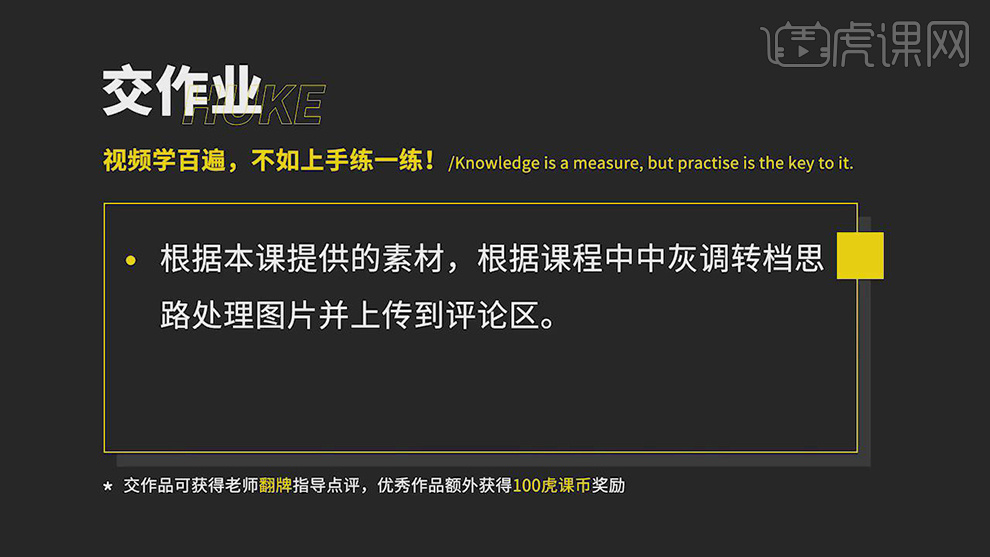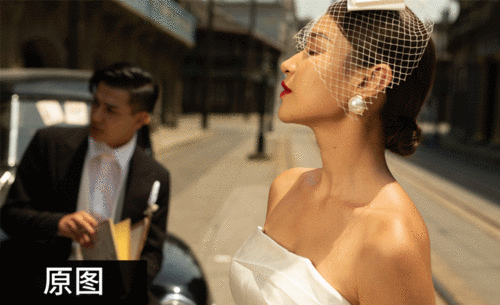PS商业人像中灰调转档调色发布时间:2019年10月24日 11:58
1.本课作业。
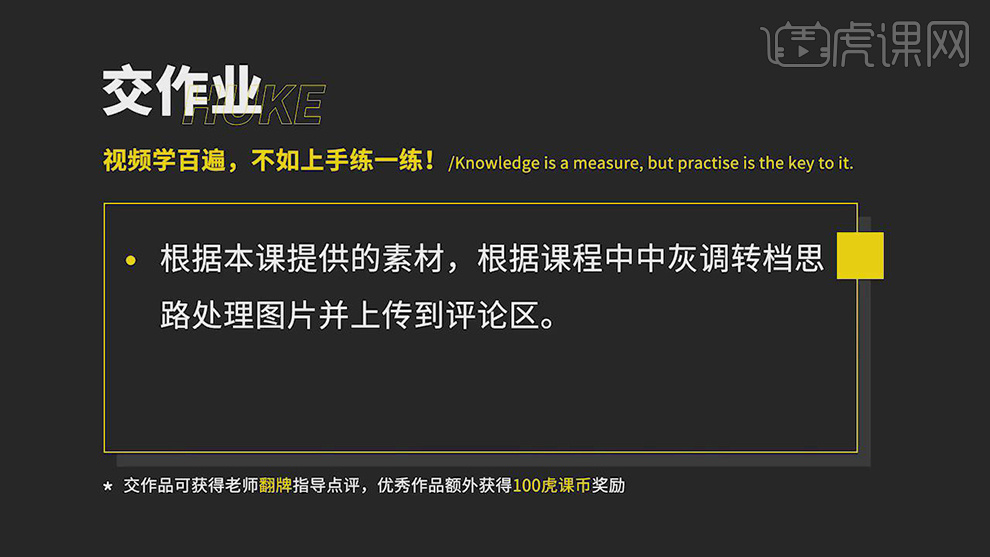
2.本课主要内容具体如图所示。
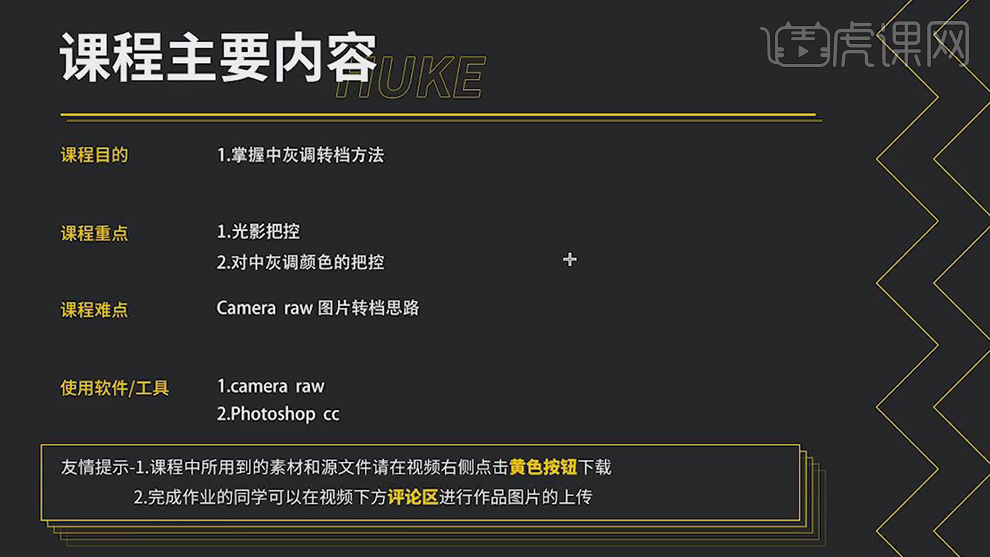
3.【打开】PS,【导入】素材,进入【Camera Raw】滤镜,【基本】面板,调整【曝光】+0.1,【对比度】-60,【高光】-42,【阴影】+33,【白色】-26,【黑色】-29,【清晰度】+7,【自然饱和度】-11,具体如图示。
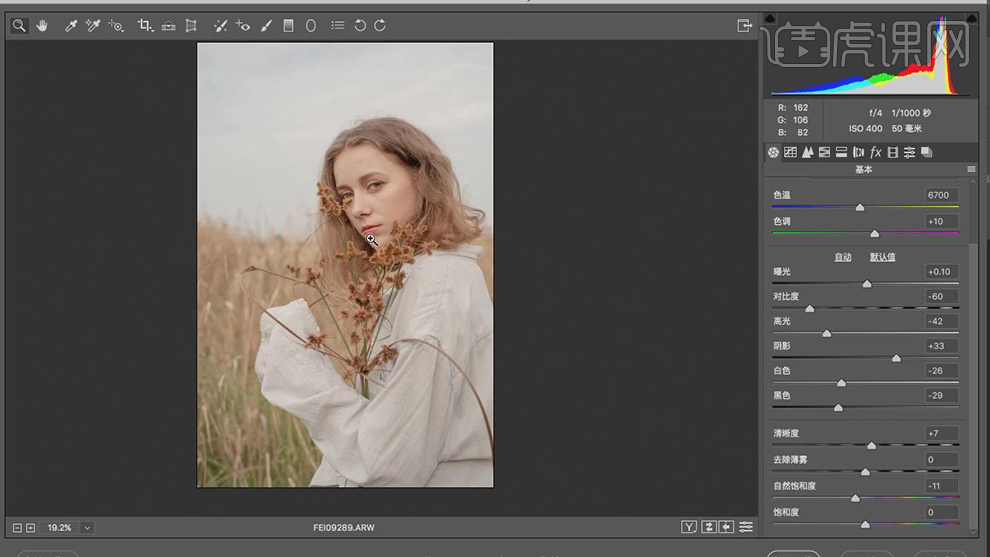
4.【HSL调整】面板,调整【饱和度】橙色-7,绿色-49,浅绿色-18,蓝色-26,具体如图示。
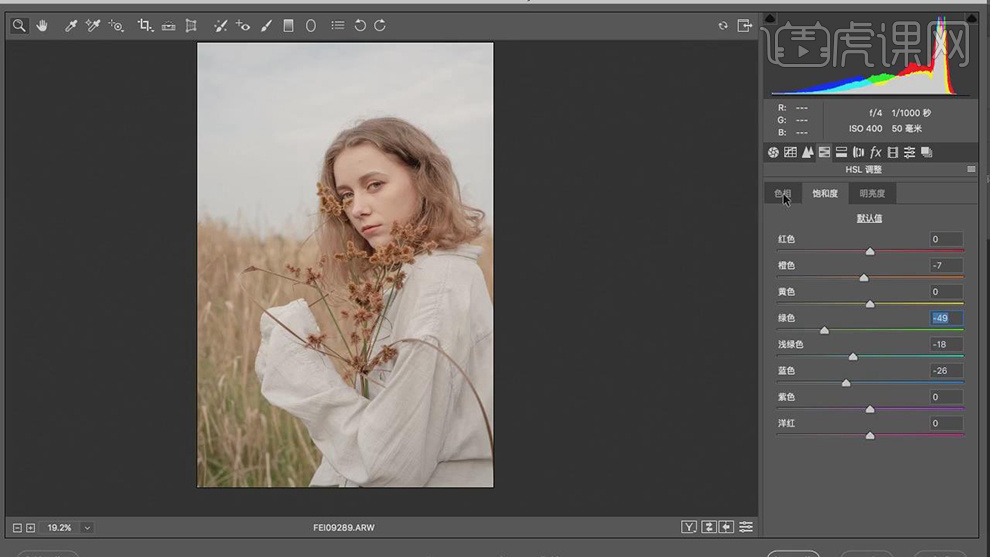
5.【HSL调整】面板,调整【色相】橙色+4,【黄色】+8,【绿色】-17,具体如图示。
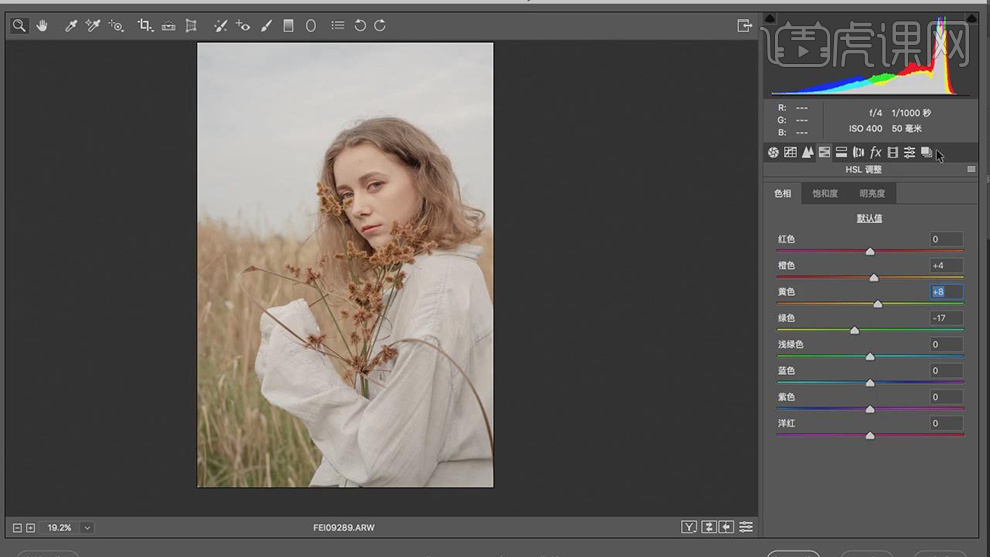
6.【HSL调整】面板,调整【明亮度】红色-5,橙色+4,黄色-10,绿色-18,具体如图示。
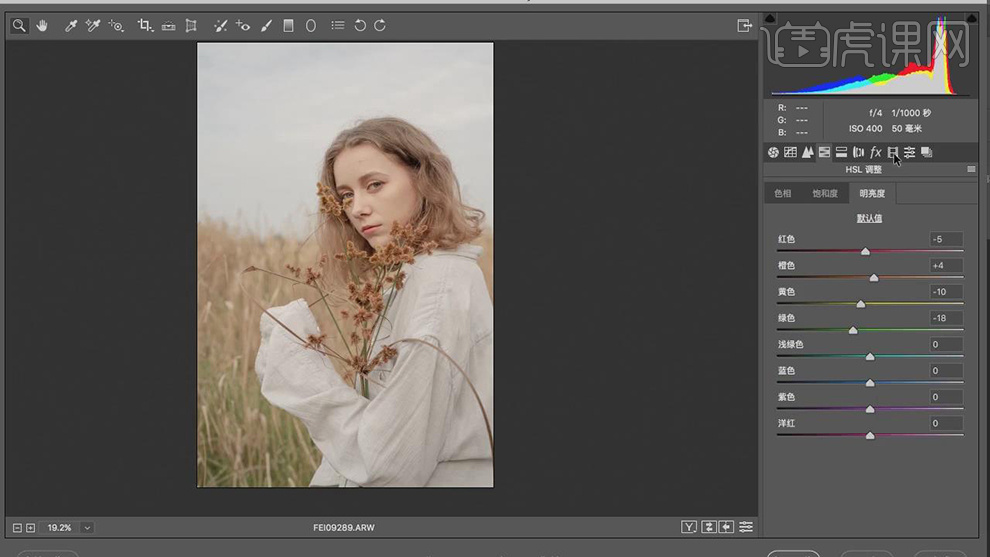
7.【校准】面板,调整【红原色】饱和度-9。【蓝原色】饱和度+11,具体如图示。
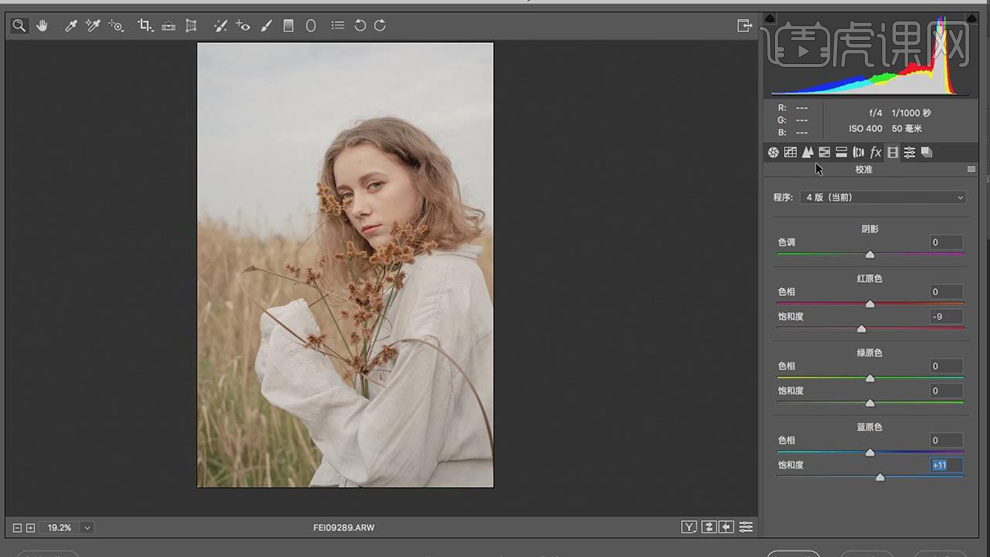
8.【色调分离】面板,调整【高光】色相87,饱和度10。【阴影】饱和度5,具体如图示。
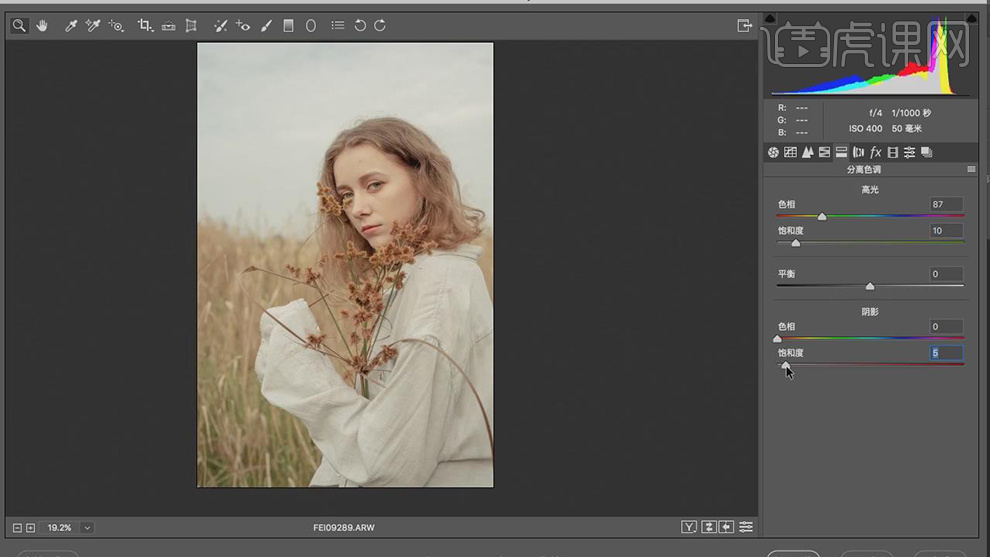
9【基本】面板,调整【色温】7500,【对比度】-73,具体如图示。
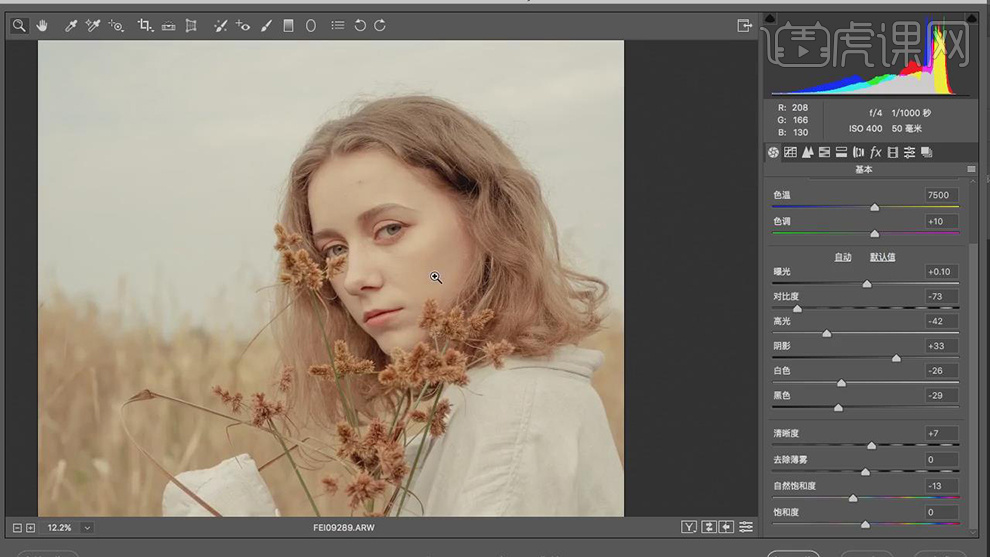
10.【打开】PS,【Ctrl+J】复制图层,【Ctrl+Shift+X】液化,对人物进行液化调整,具体如图示。
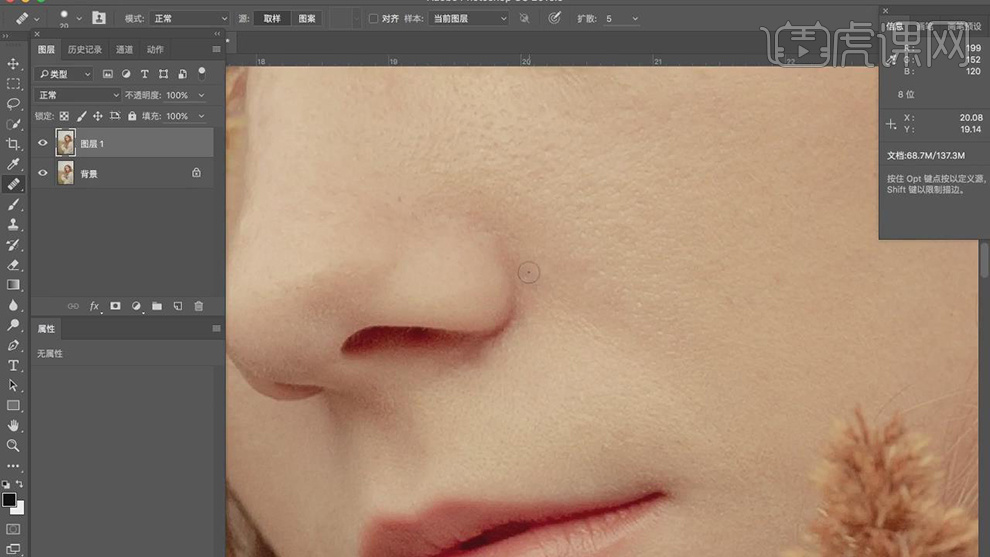
11.新建【曲线】,进行提亮调整。【Ctrl+I】蒙版反向。新建【曲线】,进行压暗调整,【Ctrl+I】蒙版反向。新建【图层】,【Alt+Delete】填充黑色,【图层模式】柔光。【Ctrl+J】复制图层,调整【图层模式】颜色,具体如图示。
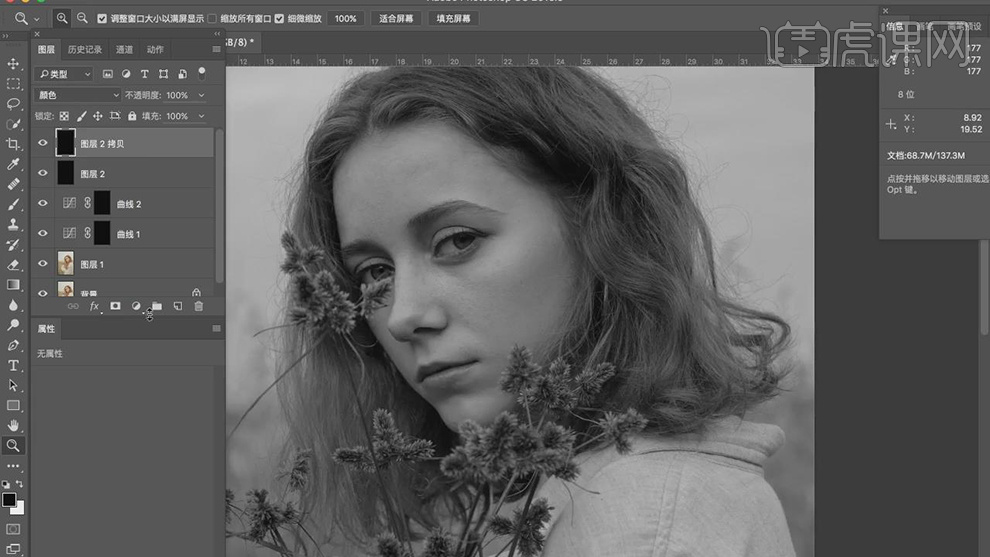
12.新建【曲线】,调整【S】型曲线。使用【污点修复画笔工具】,【Alt】取样,进行涂抹皮肤,具体如图示。
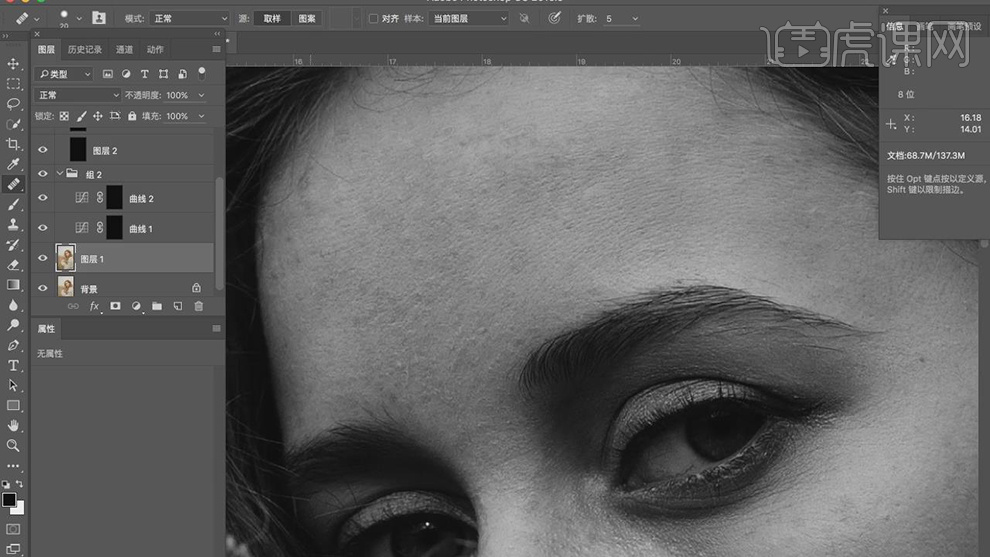
13.使用【画笔工具】,白色画笔,进行涂抹人物高光部分。【X】切换前后背景色黑色,涂抹人物阴影部分,具体如图示。
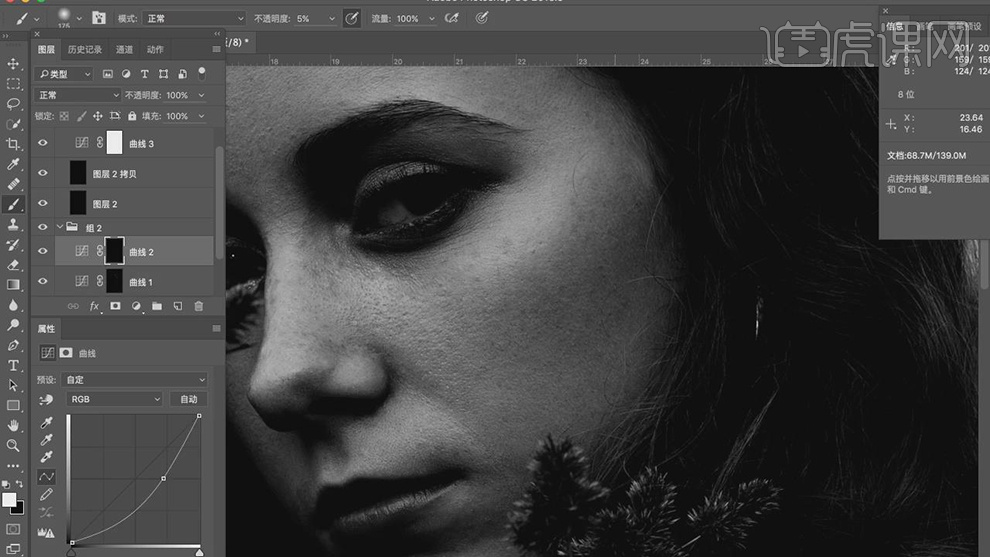
14.【Ctrl+Alt+Shift+E】盖印图层,新建【色相/饱和度】,调整【色相】+31,【Ctrl+I】蒙版反向,具体如图示。
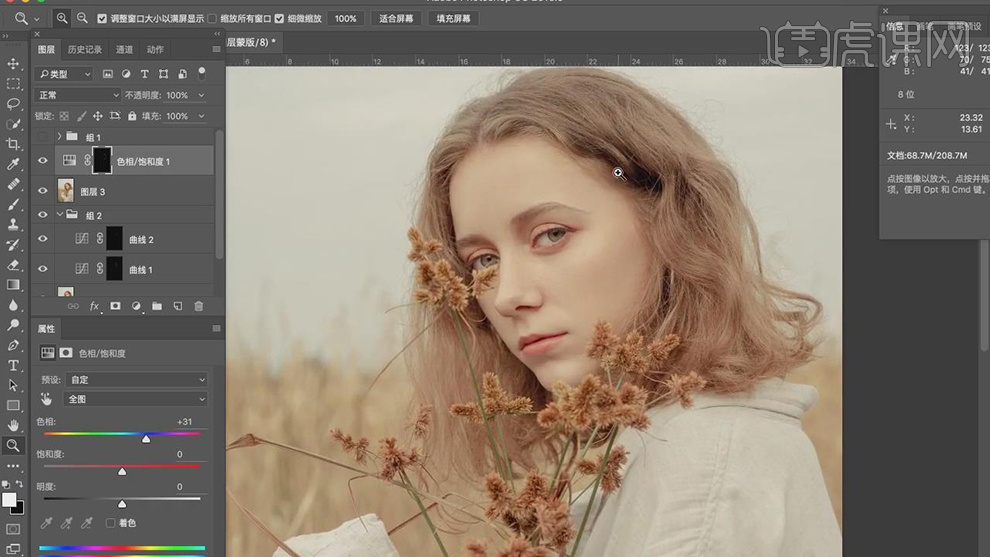
15.本课作业内容具体如图所示。